Jak stworzyć historię na Facebooku

Historie na Facebooku mogą być bardzo zabawne do tworzenia. Oto jak możesz stworzyć historię na swoim urządzeniu z systemem Android i komputerze.

Smartfon w kieszeni jest potężniejszy niż komputery używane do umieszczania człowieka na Księżycu. Te urządzenia mają tak dużą moc i tak bardzo poprawiają Twoje codzienne życie, że można to uznać za pewnik. To poczucie, że przyjmujesz to za pewnik, może wzrosnąć wykładniczo, gdy zaczniesz mieć problemy.
Jedną z popularnych funkcji smartfona jest możliwość udostępniania sieci komórkowej. Odbywa się to za pomocą tetheringu, ale najczęstszą metodą jest włączenie funkcji mobilnego punktu dostępu na urządzeniu. Następnie możesz mieć sieć chronioną hasłem, aby podłączyć tablet, inne telefony, a nawet coś takiego jak Nintendo Switch, aby zapewnić przenośną sieć.
Istnieje wiele różnych metod rozwiązywania problemów z punktem mobilnym. Niektóre są całkiem bezbolesne, podczas gdy inne mogą zmusić Cię do zwrócenia się do swojego nosiciela o wsparcie, co może powodować ból głowy. Niemniej jednak, oto niektóre z najlepszych sposobów na naprawienie hotspotu na Androidzie.
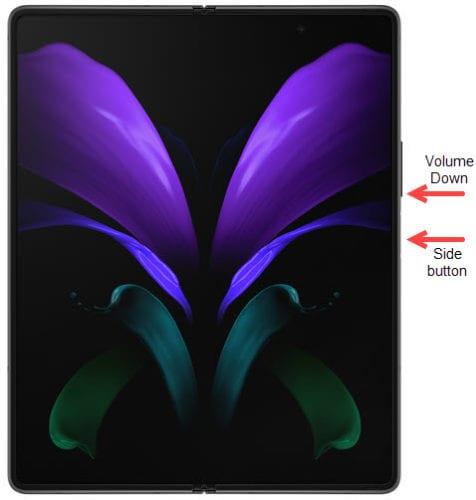
Pierwszym krokiem, który będziesz chciał wykonać, jeśli masz problemy z hotspotem, jest po prostu ponowne uruchomienie telefonu. Będzie to oczywiście inny proces w zależności od posiadanego telefonu. Ale gdzieś powinien być przycisk zasilania lub jeśli masz urządzenie Samsung, możesz uzyskać dostęp do menu zasilania z obszaru powiadomień. Po ponownym uruchomieniu telefonu spróbuj ponownie połączyć się z hotspotem.
Po ponownym uruchomieniu telefonu nadal nie możesz połączyć się z hotspotem. Cóż, może nadszedł czas, aby skontaktować się z operatorem, aby upewnić się, że Twój plan umożliwia korzystanie z mobilnego punktu dostępu. Niektórzy operatorzy uwzględniają to automatycznie, ale są też inni, którzy pobierają opłaty za korzystanie z telefonu jako hotspotu. Przy wszystkich różnych zmianach, które widzieliśmy w planach przewoźnika, jest całkowicie możliwe, że funkcja, którą kiedyś miałeś, została usunięta.
Dla niektórych może to być trochę dziwne, ale w rzeczywistości istnieją teraz dwa różne „pasma” lub częstotliwości, których można używać z siecią Wi-Fi na urządzeniu mobilnym. Przez lata domyślną wartością było 2,4 GHz, ale od tego czasu to się zmieniło, ponieważ popularność i niezawodność sieci 5 GHz trafiła do smartfonów. Oto, jak zmienić pasma lub częstotliwość mobilnego punktu dostępu.
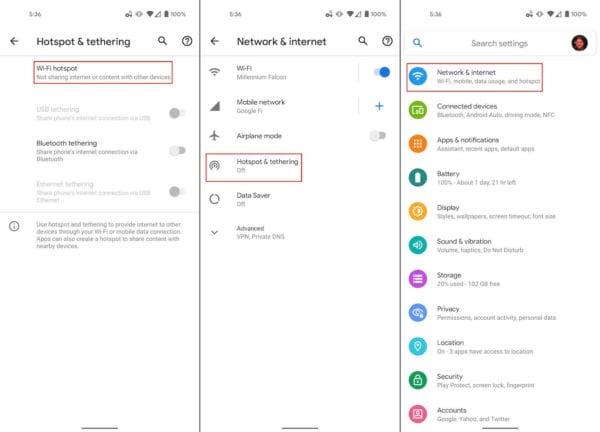
Otwórz aplikację Ustawienia .
Kliknij Sieć i Internet .
Wybierz Hotspot i tethering .
Kliknij Hotspot Wi-Fi .
Stuknij w Pasmo AP .
Jeśli wybrane jest pasmo 2,4 GHz , dotknij opcji Preferowane pasmo 5,0 GHz i na odwrót.
Powód, dla którego możesz chcieć przełączyć się na inny zespół, może nie mieć nic wspólnego ze smartfonem. Zamiast tego może się zdarzyć, że Twój laptop lub tablet (lub inne urządzenie) nie obsługuje częstotliwości 5 GHz. Podczas gdy coraz więcej urządzeń jest wypuszczanych z tą technologią, 5GHz jest wciąż w powijakach i nie każde urządzenie jest kompatybilne.
Oprócz bardziej tradycyjnego tetheringu Wi-Fi, Twój telefon jest wyposażony w inną metodę zapewniania połączeń internetowych. Tethering przez Bluetooth jest dostępny na większości urządzeń mobilnych, ale ma swoje ograniczenia. Po pierwsze, możesz podłączyć tylko jedno urządzenie naraz. Ponadto rzeczywiste prędkości sieci mogą być wolniejsze niż te, do których jesteś przyzwyczajony w przypadku mobilnego punktu dostępu.
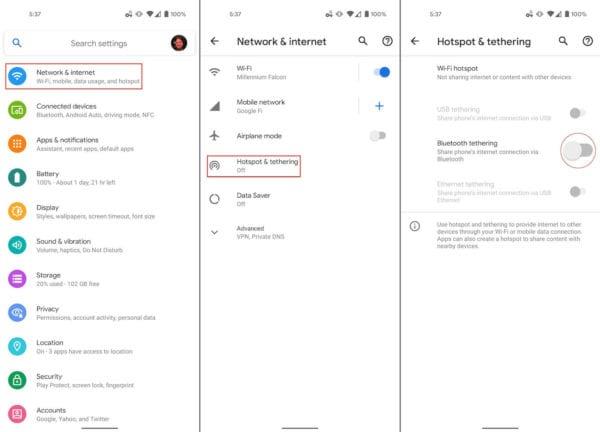
Otwórz aplikację Ustawienia .
Kliknij Sieć i Internet .
Wybierz Hotspot i tethering .
Dotknij przełącznika obok opcji Tethering przez Bluetooth .
Jeśli prędkości połączenia są w porządku, tethering przez Bluetooth jest niezwykle wygodny. Po pierwsze, powoduje to rozładowywanie baterii telefonu znacznie wolniej niż zwykłe metody. Ponadto nie musisz się martwić, że inne urządzenia będą próbowały się połączyć, ponieważ w danym momencie można podłączyć tylko jedno urządzenie.
Jednym z problemów, który od lat nęka większość użytkowników smartfonów, jest żywotność baterii. Niezależnie od tego, czy jest to spowodowane optymalizacją oprogramowania, czy tylko niewystarczającą baterią, producenci telefonów uciekają się do innych metod, aby oszczędzać baterię. Firma Google wprowadziła oszczędzanie baterii i baterię adaptacyjną, które próbują oszczędzać baterię, ograniczając procesy i powiadomienia w tle. Jest całkiem możliwe, że to jest powód, dla którego Twój mobilny punkt dostępu nie działa prawidłowo.
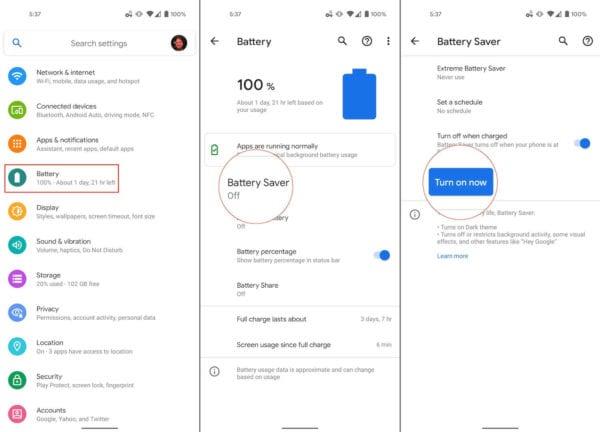
Otwórz aplikację Ustawienia .
Przewiń w dół i wybierz Bateria .
Kliknij Oszczędzanie baterii .
Kliknij przycisk z napisem Wyłącz teraz .
Inną opcją, która może powodować problemy, jest „Bateria adaptacyjna”. Google i inni producenci telefonów z Androidem dodali to do oprogramowania, aby zapewnić lepszą żywotność baterii. Jeśli chcesz to wyłączyć, przejdź do ustawień baterii, dotknij Adaptive Battery i dotknij przełącznika w pozycji Off .
Jeśli wyczerpałeś wszystkie inne wymienione przez nas opcje, następną opcją jest zresetowanie ustawień sieci. Wykonanie tych czynności spowoduje zresetowanie ustawień sieciowych do wartości domyślnych, z którymi telefon został dostarczony.
Oznacza to, że cała historia i ustawienia wykorzystania danych mobilnych, wszelkie sparowane urządzenia Bluetooth oraz sieci Wi-Fi zostaną usunięte. Będziesz musiał ponownie sparować te urządzenia, dostosować ustawienia użytkowania mobilnego i ponownie zalogować się do sieci Wi-Fi.
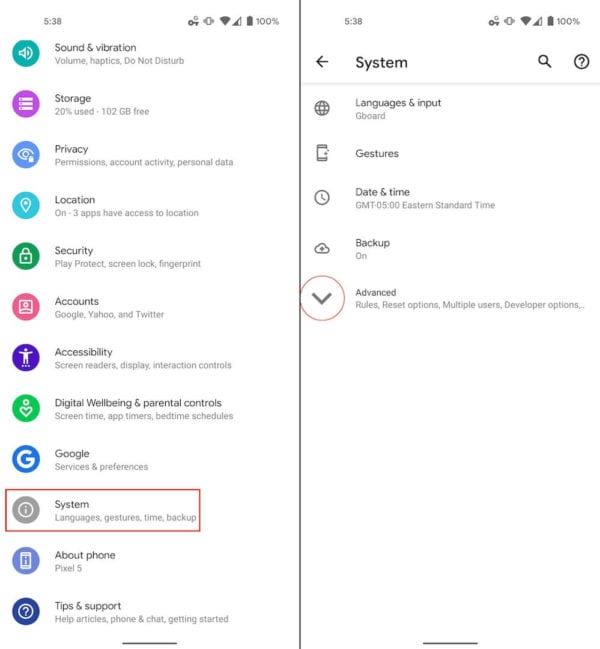
Otwórz aplikację Ustawienia na swoim urządzeniu z Androidem.
Przewiń w dół i wybierz System .
Dotknij strzałki obok opcji Zaawansowane .
Wybierz Opcje resetowania .
Kliknij Resetuj Wi-Fi, telefon komórkowy i Bluetooth .
Postępuj zgodnie z instrukcjami na ekranie.
Potwierdź informacje.
Kliknij Resetuj .
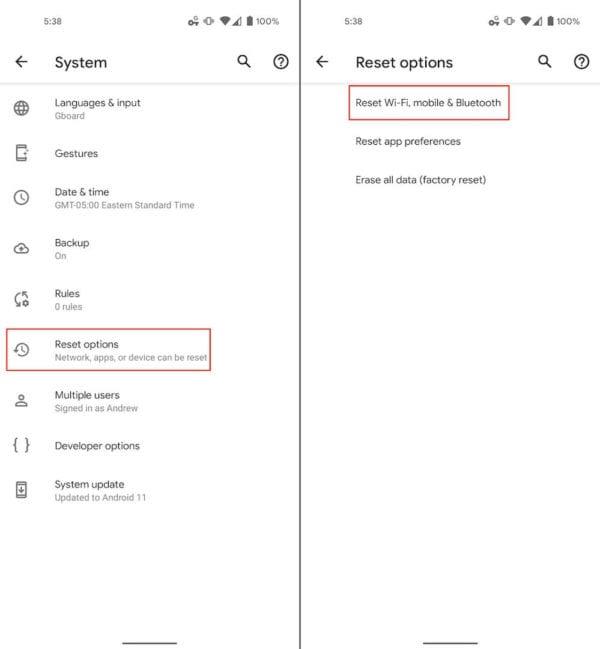
Po zakończeniu resetowania możesz wrócić do ustawień mobilnego punktu aktywnego i ponownie je skonfigurować. Następnie spróbuj ponownie podłączyć laptopa lub tablet do telefonu i sprawdź, czy problemy nadal występują. Dla porównania, jest to proces, który działał dla większości użytkowników, w tym dla nas z Galaxy Z Fold 2 na Verizon.
Historie na Facebooku mogą być bardzo zabawne do tworzenia. Oto jak możesz stworzyć historię na swoim urządzeniu z systemem Android i komputerze.
Usuń zapisane informacje z funkcji Autofill w Firefoxie, postępując zgodnie z tymi szybkim i prostymi krokami dla urządzeń z systemem Windows i Android.
Dowiedz się, jak wyłączyć irytujące automatyczne odtwarzanie wideo w Google Chrome i Mozilla Firefox za pomocą tego samouczka.
Na Google Play jest wiele świetnych aplikacji, w które warto się zaangażować subskrypcyjnie. Po pewnym czasie lista subskrypcji rośnie i trzeba nimi zarządzać.
Ten przewodnik pokaże Ci, jak usunąć zdjęcia i filmy z Facebooka za pomocą komputera, urządzenia z systemem Android lub iOS.
Spędziliśmy trochę czasu z Galaxy Tab S9 Ultra, który idealnie nadaje się do połączenia z komputerem z systemem Windows lub Galaxy S23.
Wyczyść historię pobierania aplikacji na Google Play, aby uzyskać świeży start. Oto krok po kroku, przyjazne dla początkujących porady.
Kiedy słyszysz słowo ciasteczka, możesz pomyśleć o tych z kawałkami czekolady. Istnieją jednak także ciasteczka w przeglądarkach, które pomagają w skonfigurowaniu preferencji dotyczących ciasteczek w przeglądarce Opera na Androidzie.
Reklamy mogą być pomocne, ponieważ informują o ofertach i usługach, z których możesz skorzystać. Ale mogą być uciążliwe i irytujące. Naucz się, jak skonfigurować blokowanie reklam w Operze na Androidzie, aby dostosować je do swoich potrzeb.
Ten poradnik pokazuje, jak przesyłać wiadomości tekstowe z urządzenia Android za pomocą aplikacji Google Messaging.
Gdy otwierasz stronę główną w dowolnej przeglądarce, chcesz zobaczyć to, co lubisz. Gdy zaczynasz używać innej przeglądarki, chcesz ją dostosować do swoich upodobań. Ustaw niestandardową stronę główną w Firefoxie na Androidzie za pomocą tych szczegółowych kroków i odkryj, jak szybko i łatwo można to zrobić.
Korzyści z używania trybu ciemnego obejmują zmniejszenie zmęczenia oczu oraz łatwiejsze patrzenie na ekran. Funkcja ta również pozwala na oszczędność energii. Włącz tryb ciemny w przeglądarce Edge dla Androida, korzystając z tych kroków.
Jak włączyć lub wyłączyć funkcje sprawdzania pisowni w systemie Android.
Zobacz, jakie kroki należy wykonać, aby szybko wyłączyć Asystenta Google i zyskać chwilę spokoju. Poczuj się mniej obserwowany i wyłącz Asystenta Google.
Konfigurując tryb ciemny dla Androida, uzyskujesz motyw, który jest łatwiejszy dla oczu. Używanie trybu ciemnego w przeglądarce Opera na Androida nie tylko oszczędza energię, ale także poprawia ergonomię oświetleniową w ciemnych warunkach.
Uzyskaj sprawdzone kroki, aby zobaczyć, jak wyświetlić historię odtwarzania na Spotify w odtwarzaczu internetowym, na Androidzie i w aplikacji internetowej Windows.
Jeśli ustawisz ekran blokady na swoim urządzeniu z Androidem, ekran wprowadzania PIN-u będzie zawierał przycisk Połączenie alarmowe w dolnej część ekranu. Przycisk umożliwi każdemu, kto złapie telefon, zadzwonienie pod numer 911 w przypadku nagłej sytuacji bez potrzeby wprowadzania PIN-u lub wzoru blokady.
Trudno zaprzeczyć popularności Fitbit, ponieważ firma zapewnia jedne z najlepszych trackerów fitness i smartwatchy dla użytkowników Androida i iOS
Włączając procent baterii w telefonie z Androidem, wiesz, ile baterii ci zostało. Oto prosty sposób, aby go włączyć.
Czy kończy Ci się miejsce na Androidzie? Rozwiąż ten problem dzięki tym przyjaznym dla początkujących wskazówkom dostępnym na każdym urządzeniu.
Historie na Facebooku mogą być bardzo zabawne do tworzenia. Oto jak możesz stworzyć historię na swoim urządzeniu z systemem Android i komputerze.
Dowiedz się, jak wyłączyć irytujące automatyczne odtwarzanie wideo w Google Chrome i Mozilla Firefox za pomocą tego samouczka.
Rozwiąż problem, w którym Samsung Galaxy Tab S8 utknął na czarnym ekranie i nie włącza się.
Przeczytaj teraz, aby dowiedzieć się, jak usunąć muzykę i filmy z tabletów Amazon Fire i Fire HD, aby zwolnić miejsce, uporządkować lub poprawić wydajność.
Poradnik pokazujący dwa rozwiązania, jak na stałe uniemożliwić aplikacjom uruchamianie się przy starcie na urządzeniu z Androidem.
Ten poradnik pokazuje, jak przesyłać wiadomości tekstowe z urządzenia Android za pomocą aplikacji Google Messaging.
Masz Amazon Fire i chcesz zainstalować Google Chrome? Dowiedz się, jak zainstalować Google Chrome za pomocą pliku APK na urządzeniach Kindle.
Jak włączyć lub wyłączyć funkcje sprawdzania pisowni w systemie Android.
Kiedy Samsung zaprezentował nową linię tabletów flagowych, było na co czekać. Galaxy Tab S9 i S9+ przynoszą oczekiwane ulepszenia, a Samsung wprowadził także Galaxy Tab S9 Ultra.
Czy kochasz czytać eBooki na tabletach Amazon Kindle Fire? Dowiedz się, jak dodać notatki i podkreślać tekst w książce na Kindle Fire.





















